迅捷圖片轉(zhuǎn)換器轉(zhuǎn)換為pdf格式的教程
時(shí)間:2023-04-12 14:10:25作者:極光下載站人氣:119
迅捷圖片轉(zhuǎn)換器,顧名思義就是一款對(duì)圖片格式進(jìn)行轉(zhuǎn)換的工具,支持jpg、png、bmp、tiff等十多種格式的轉(zhuǎn)換,能夠很好的滿(mǎn)足用戶(hù)的需求,當(dāng)用戶(hù)在使用這款轉(zhuǎn)換器時(shí),想要將圖片轉(zhuǎn)換為pdf格式,應(yīng)該怎么來(lái)操作實(shí)現(xiàn)呢,其實(shí)很好解決,用戶(hù)直接在展示出來(lái)的選項(xiàng)卡中找到轉(zhuǎn)為pdf選項(xiàng),接著添加圖片進(jìn)入到轉(zhuǎn)換面板上,隨后按照自己的需求設(shè)置好輸出目錄即可成功將圖片轉(zhuǎn)換為pdf格式,那么具體的轉(zhuǎn)換過(guò)程是怎樣的呢,相信有不少用戶(hù)會(huì)很好奇,接下來(lái)就讓小編來(lái)向大家分享一下迅捷圖片轉(zhuǎn)換器轉(zhuǎn)換為pdf格式的方法吧,希望用戶(hù)在看了小編的教程后,能夠從中獲取到有用的經(jīng)驗(yàn)。
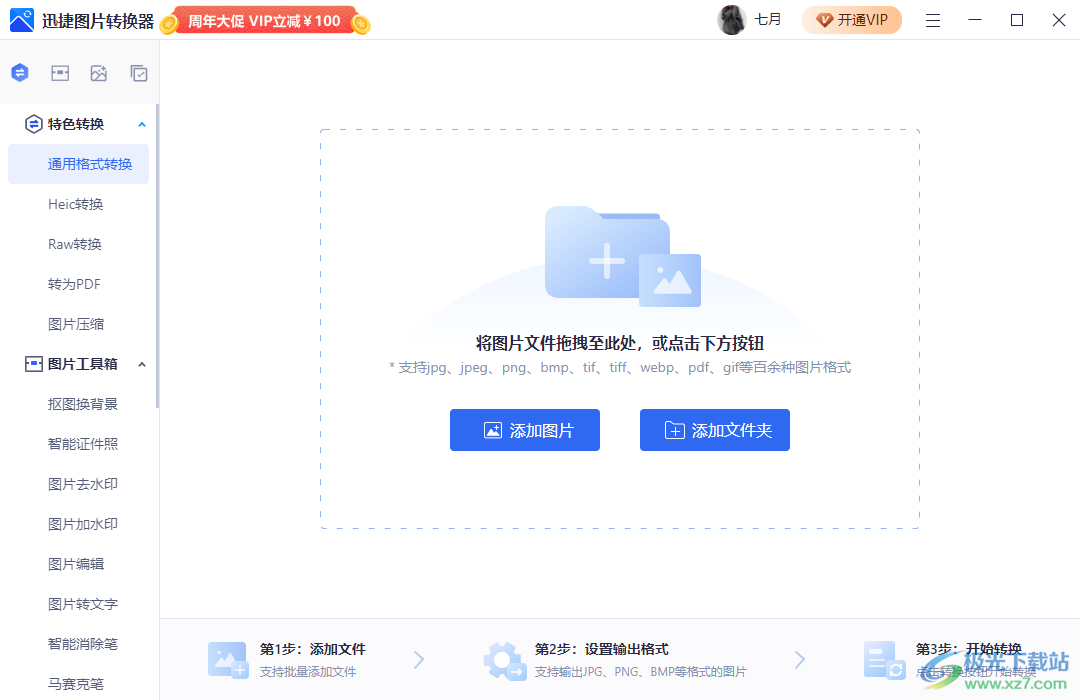
方法步驟
1.用戶(hù)在電腦桌面上打開(kāi)迅捷圖片轉(zhuǎn)換器,并來(lái)到主頁(yè)上點(diǎn)擊特色轉(zhuǎn)換的轉(zhuǎn)為pdf選項(xiàng)
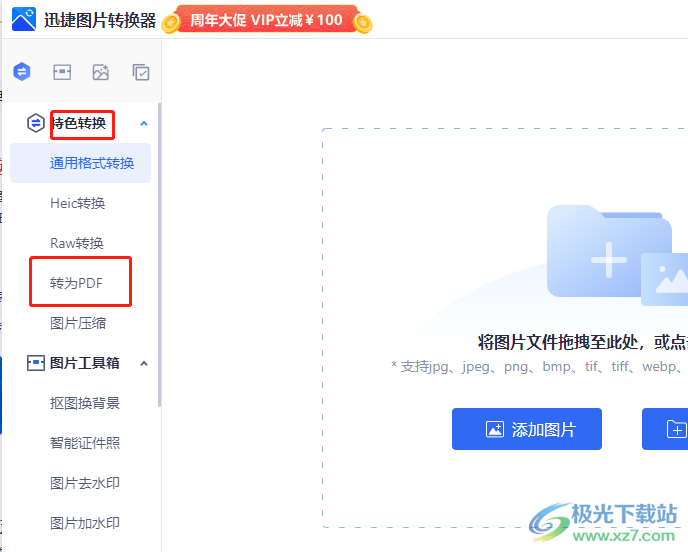
2.接著頁(yè)面的右側(cè)會(huì)顯示出添加圖片按鈕,用戶(hù)點(diǎn)擊該按鈕進(jìn)入到文件夾窗口中
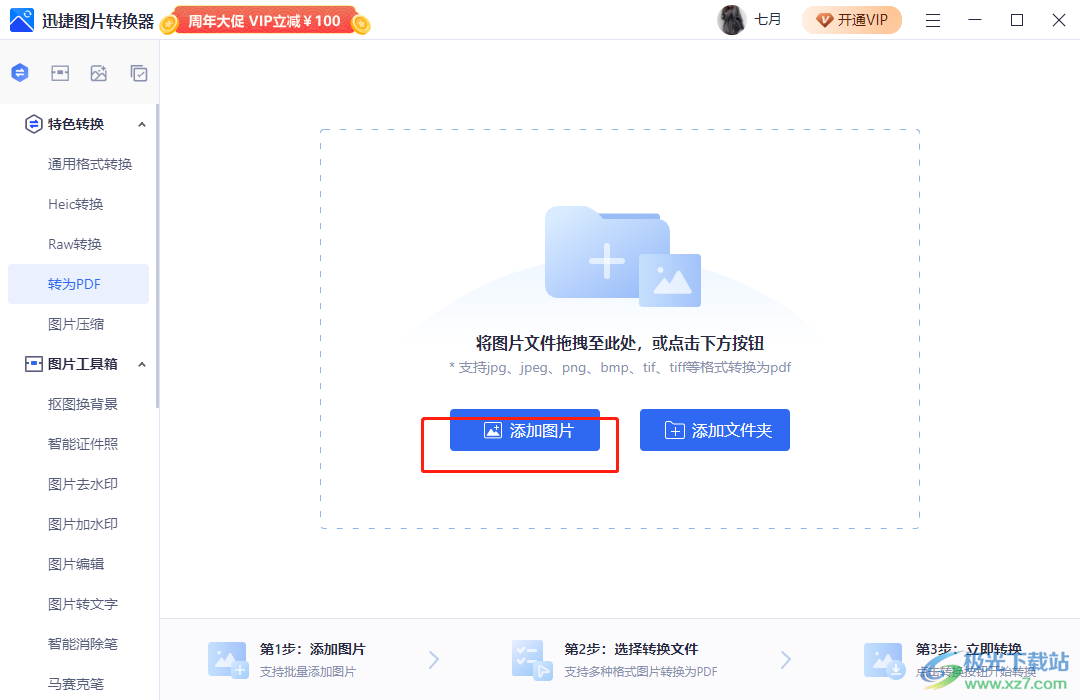
3.在文件夾窗口中,用戶(hù)選擇好需要轉(zhuǎn)換的圖片并按下打開(kāi)按鈕,將圖片放置在轉(zhuǎn)換面板上
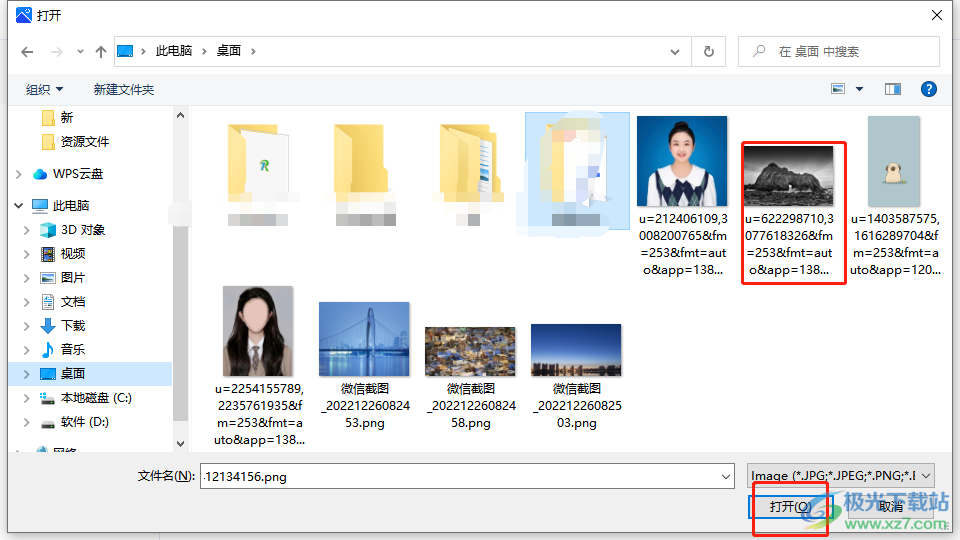
4.添加好圖片后,用戶(hù)可以檢查轉(zhuǎn)換格式為pdf,接著用戶(hù)需要按下輸出目錄板塊右側(cè)的更改目錄按鈕
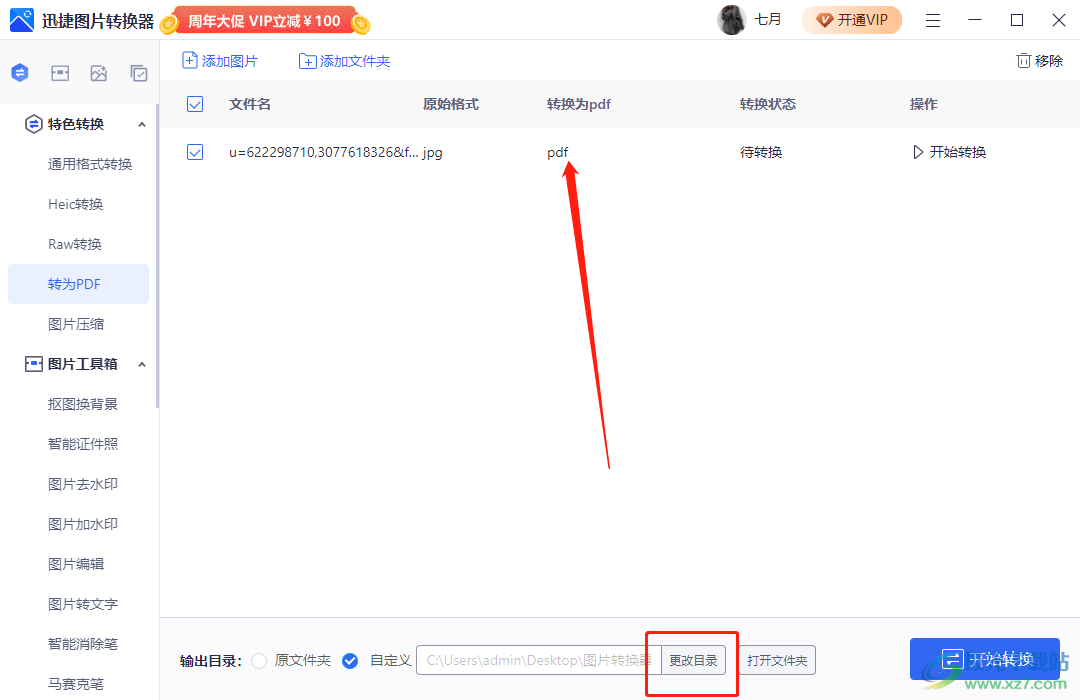
5.這時(shí)用戶(hù)在打開(kāi)的選擇文件夾窗口中選擇好保存圖片的位置后,按下選擇文件夾按鈕
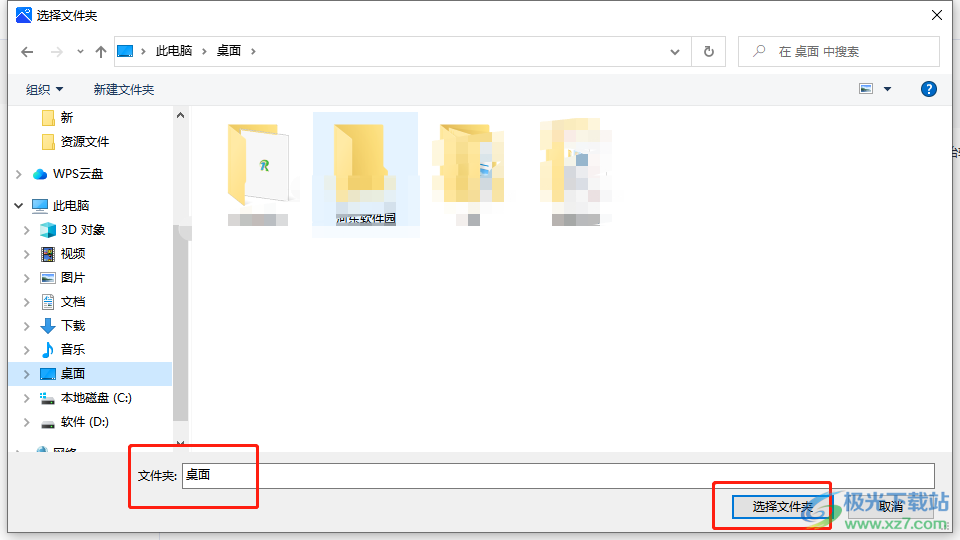
6.設(shè)置成功后,用戶(hù)直接按下窗口右下角的開(kāi)始轉(zhuǎn)換按鈕
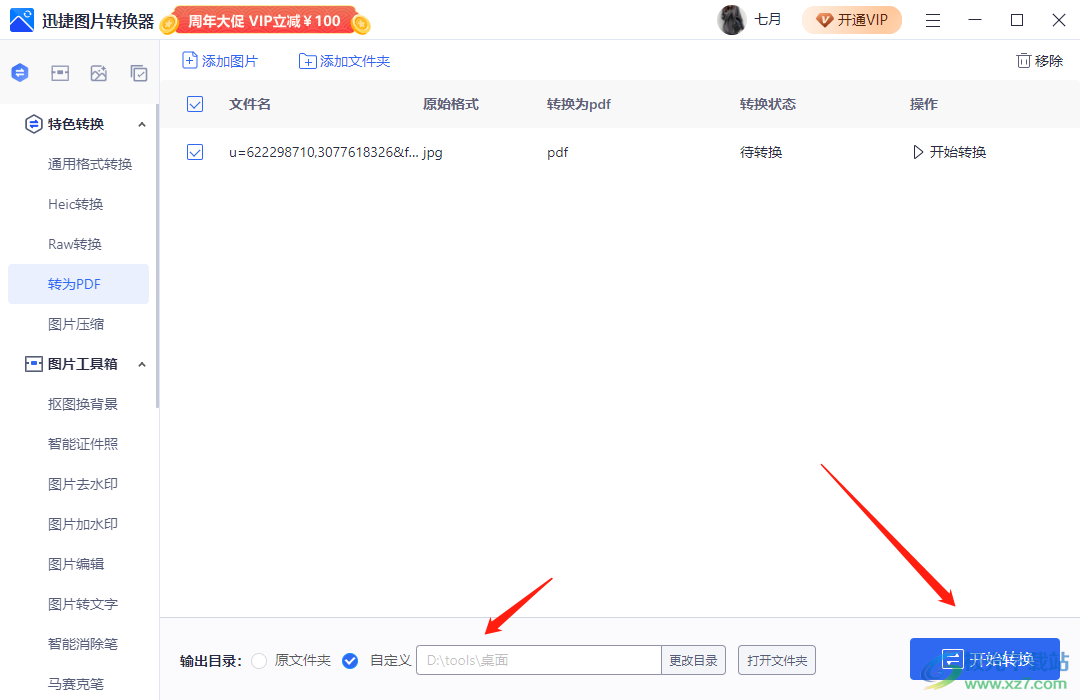
7.會(huì)看到彈出來(lái)的轉(zhuǎn)換設(shè)置窗口,用戶(hù)按需進(jìn)行簡(jiǎn)單的設(shè)置后,再次按下開(kāi)始轉(zhuǎn)換按鈕
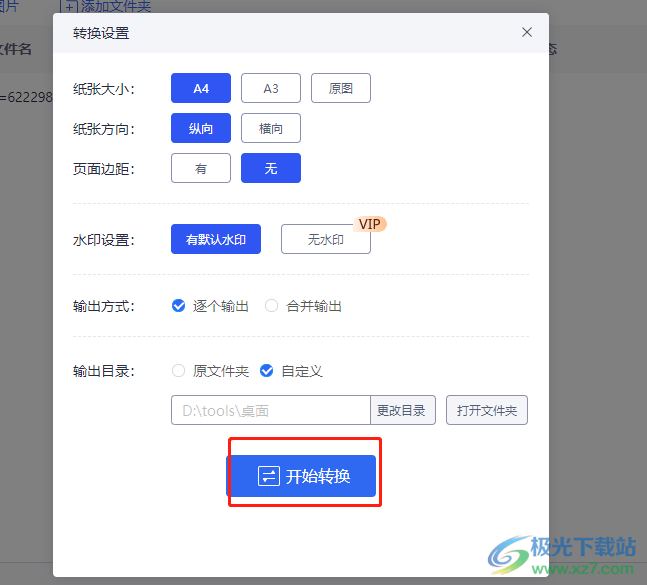
8.然后軟件進(jìn)入到轉(zhuǎn)換狀態(tài)中,用戶(hù)等待轉(zhuǎn)換進(jìn)度條拉至100%即可完成轉(zhuǎn)換
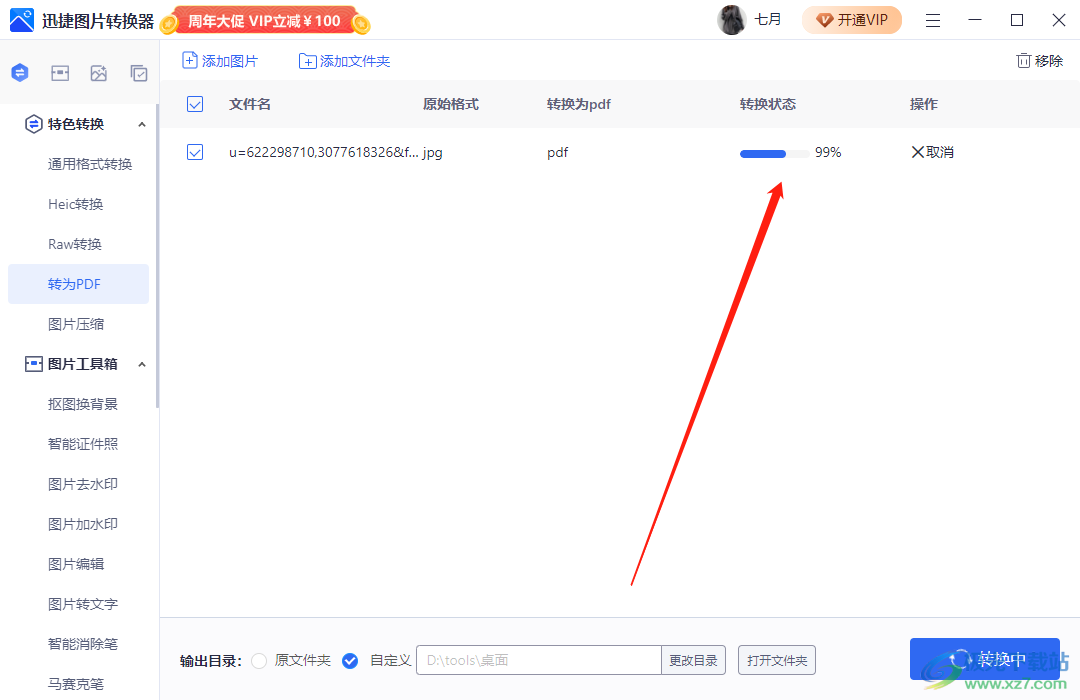
9.完成轉(zhuǎn)換后,會(huì)彈出提示窗口,用戶(hù)可以按下我知道了按鈕或是按下立即查看按鈕來(lái)檢查轉(zhuǎn)換效果
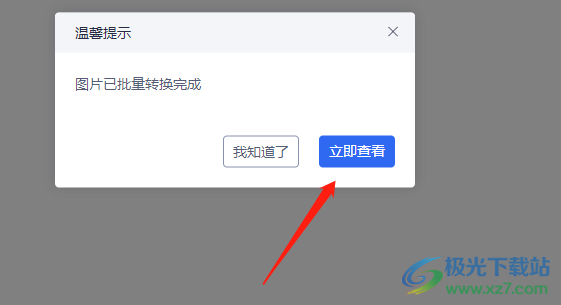
10.最后就會(huì)打開(kāi)保存圖片的文件夾窗口,用戶(hù)直接點(diǎn)擊即可查看轉(zhuǎn)換效果了,可以看到顯示出來(lái)的格式是pdf
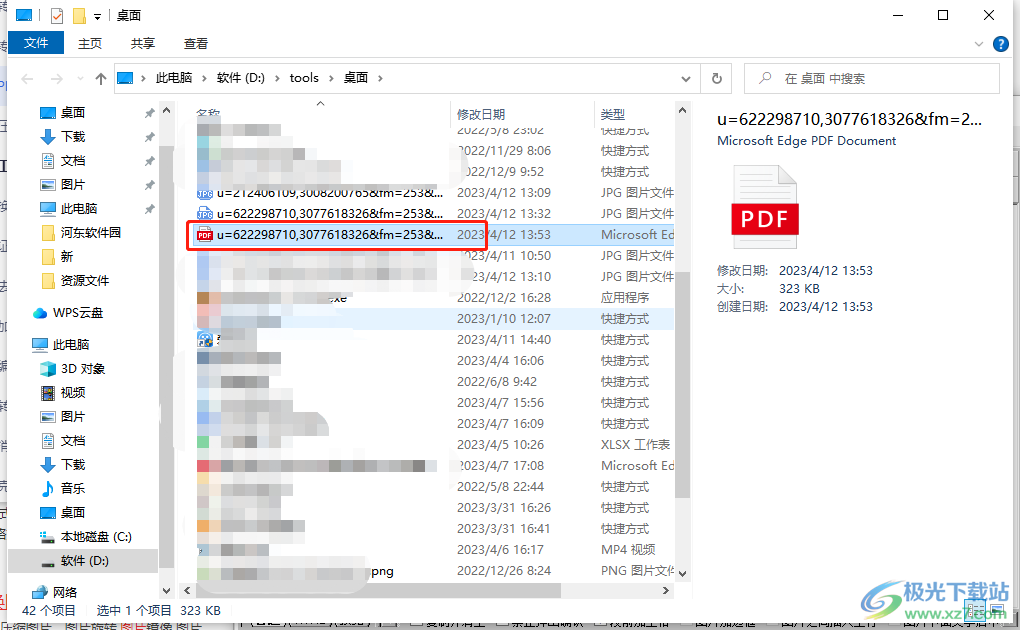
以上就是小編對(duì)用戶(hù)提出問(wèn)題整理出來(lái)的方法步驟,用戶(hù)從中知道大致的操作過(guò)程為點(diǎn)擊轉(zhuǎn)為pdf——添加圖片打開(kāi)——設(shè)置輸出目錄——開(kāi)始轉(zhuǎn)換——查看這幾步,整個(gè)操作過(guò)程簡(jiǎn)單易上手,所以有著同樣想法的用戶(hù)可以跟著這些步驟操作起來(lái),一定可以成功完成圖片格式轉(zhuǎn)換的。
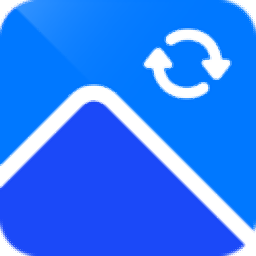
大小:145 MB版本:v4.5.0.0 官方版環(huán)境:WinXP, Win7, Win8, Win10, WinAll
- 進(jìn)入下載
相關(guān)推薦
相關(guān)下載
熱門(mén)閱覽
- 1百度網(wǎng)盤(pán)分享密碼暴力破解方法,怎么破解百度網(wǎng)盤(pán)加密鏈接
- 2keyshot6破解安裝步驟-keyshot6破解安裝教程
- 3apktool手機(jī)版使用教程-apktool使用方法
- 4mac版steam怎么設(shè)置中文 steam mac版設(shè)置中文教程
- 5抖音推薦怎么設(shè)置頁(yè)面?抖音推薦界面重新設(shè)置教程
- 6電腦怎么開(kāi)啟VT 如何開(kāi)啟VT的詳細(xì)教程!
- 7掌上英雄聯(lián)盟怎么注銷(xiāo)賬號(hào)?掌上英雄聯(lián)盟怎么退出登錄
- 8rar文件怎么打開(kāi)?如何打開(kāi)rar格式文件
- 9掌上wegame怎么查別人戰(zhàn)績(jī)?掌上wegame怎么看別人英雄聯(lián)盟戰(zhàn)績(jī)
- 10qq郵箱格式怎么寫(xiě)?qq郵箱格式是什么樣的以及注冊(cè)英文郵箱的方法
- 11怎么安裝會(huì)聲會(huì)影x7?會(huì)聲會(huì)影x7安裝教程
- 12Word文檔中輕松實(shí)現(xiàn)兩行對(duì)齊?word文檔兩行文字怎么對(duì)齊?
最新排行
- 1騰訊視頻電腦版用手機(jī)號(hào)登錄的方法教程
- 2dev c++設(shè)置語(yǔ)法高亮的教程
- 3淘寶微信支付在哪里
- 4WPS PPT將圖片一次性插入到不同幻燈片中的方法
- 5微信自動(dòng)扣費(fèi)業(yè)務(wù)在哪里關(guān)閉
- 6微信實(shí)名認(rèn)證在哪里改
- 7微信支付密碼在哪里修改
- 8黑神話悟空配置要求
- 9網(wǎng)易云音樂(lè)教師節(jié)活動(dòng)一年免會(huì)員2024
- 10淘寶怎么用微信支付
- 11百度網(wǎng)盤(pán)分享密碼暴力破解方法,怎么破解百度網(wǎng)盤(pán)加密鏈接
- 12赤兔圖片轉(zhuǎn)換器將圖片旋轉(zhuǎn)270度方法
網(wǎng)友評(píng)論